
文件夹加密软件(Wise Folder Hider Free)
v4.3.2.191 官方版- 软件大小:2.60 MB
- 更新日期:2020-01-15 10:46
- 软件语言:简体中文
- 软件类别:加密工具
- 软件授权:免费版
- 软件官网:待审核
- 适用平台:WinXP, Win7, Win8, Win10, WinAll
- 软件厂商:

软件介绍 人气软件 下载地址
Wise Folder Hider是一款简单易用的文件夹隐藏与加密软件,该程序旨在帮助您隐藏重要或隐私的文件、文件夹,您也可以通过直接隐藏整个USB驱动器,该程序具备了简单直观的操作界面,您只需拖动要隐藏的文件到隐藏文件界面下,即可自动完成,您还可以设置密码来安全加密文件,从而实现双重保护,在安全性能上,其采用了一个登录式的操作界面,打开/卸载软件需要输入您设置的登录密码,从而有效的保证数据不被修改,有需要的朋友赶紧到本站下载吧!
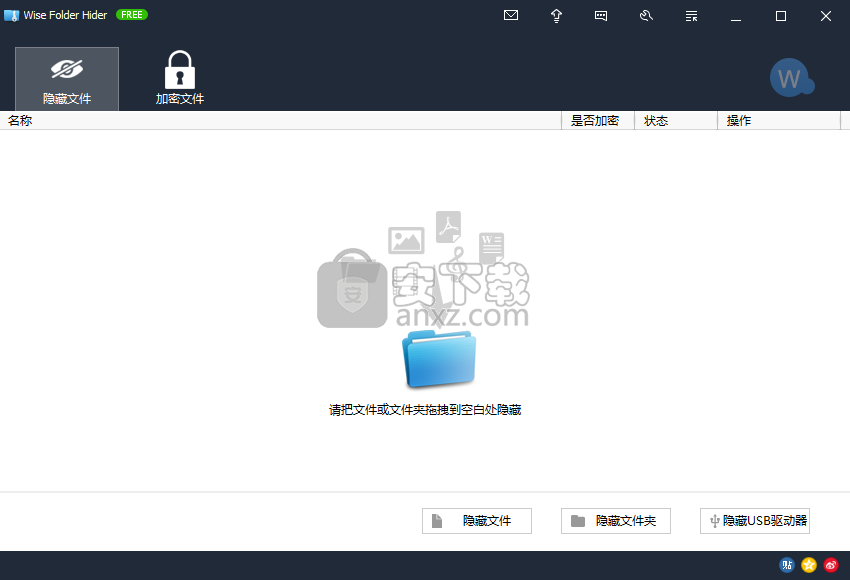
软件功能
只需单击几下鼠标,即可轻松隐藏重要或个人文件,文件夹甚至整个USB驱动器,并通过密码保护它们的安全。
在许多情况下,您需要与其他人共享USB驱动器,其他一些敏感文件也会被读取。使用Wise Folder Hider 4,您可以一键隐藏并用密码保护USB记忆棒上的个人文件和文件夹。即使USB驱动器丢失,重要文件也不会被盗。
首次使用Wise Folder Hider时,需要设置登录密码。在程序内部,您可以为每个文件,文件夹和USB驱动器设置二级密码。没有登录密码,其他任何人都无法卸载该程序。
能够隐藏文件/文件夹/ USB。
支持多帐户。
支持可移动驱动程序。
支持拖放,您可以直接拖动要加密的文件/文件夹到界面上。
软件特色
在系统上快速部署
设置过程快速而简单,之后,您可以设置解锁该工具并防止未经授权访问所需的主密码。运行该应用程序会带来一个现代且外观吸引人的界面,其中大部分空间专用于您添加的元素,在上部工具栏中的直观图标下有一些按钮。
隐藏和锁定文件,文件夹和USB驱动器
您只需将文件或文件夹拖到主窗口上即可立即将其隐藏,也可以打开上下文菜单项来打开和隐藏文件或设置密码。因此,您可以简单地隐藏文件或指定取消隐藏和解锁文件所需的密钥。除了文件之外,还可以隐藏和阻止整个文件夹和USB驱动器。但是,无法选择隐藏本地分区。
查看和操作选定的元素
您选择的所有文件和文件夹以及有关锁定,状态和操作的信息都会显示在主窗口中。但是,一旦选择使元素再次可见,就没有集成的选项可让您再次隐藏它。该条目仅从主窗口中消失,您必须再次将其拖放。
总结起来,Wise Folder Hider附带了简单明了的选项,可通过使重要文件,文件夹和USB驱动器在硬盘驱动器上不可见并用密码锁定它们来帮助您保护它们。在我们的测试中,它可以在Windows 10上顺利运行。
安装方法
1、下载并解压软件,双击安装程序进入Wise Folder Hider安装许可协议,勾选【我接受许可协议】的选项。
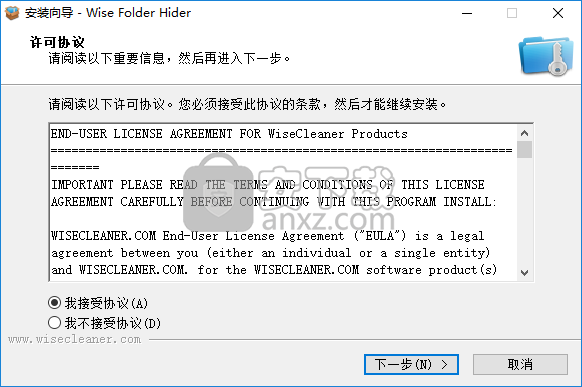
2、选择安装位置,用户可以选择默认的C:\Program Files (x86)\Wise\Wise Folder Hider,也可以自定义。
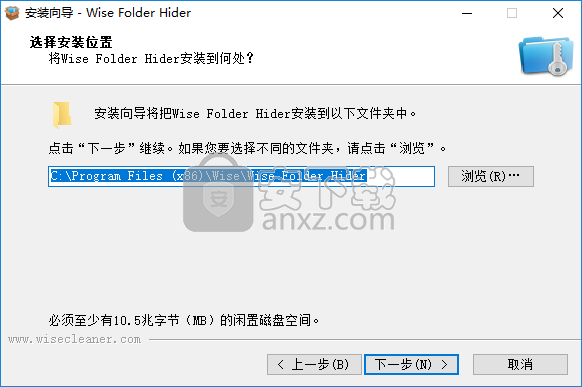
3、准备安装,点击【安装】按钮即可开始进行安装。
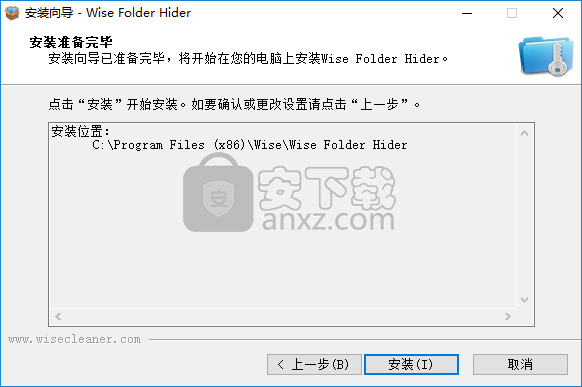
4、弹出如下的Wise Folder Hider安装成功的提示,点击【结束】。
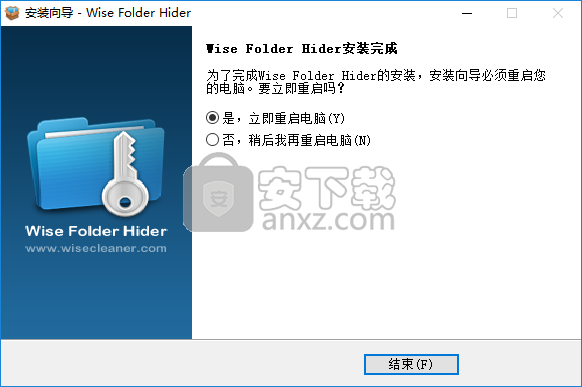
使用方法
1、运行Wise Folder Hider,进入如下的界面,我们可以先创建登录密码,然后点击【确定】。
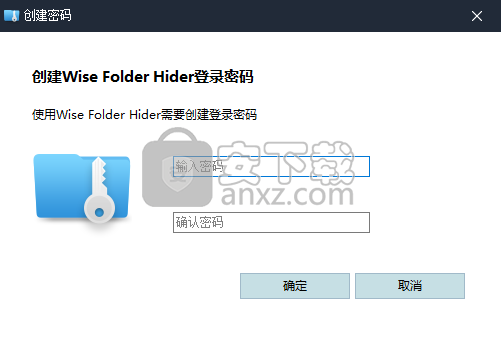
2、进入主操作界面,提供了隐藏文件与加密文件两个功能模块。
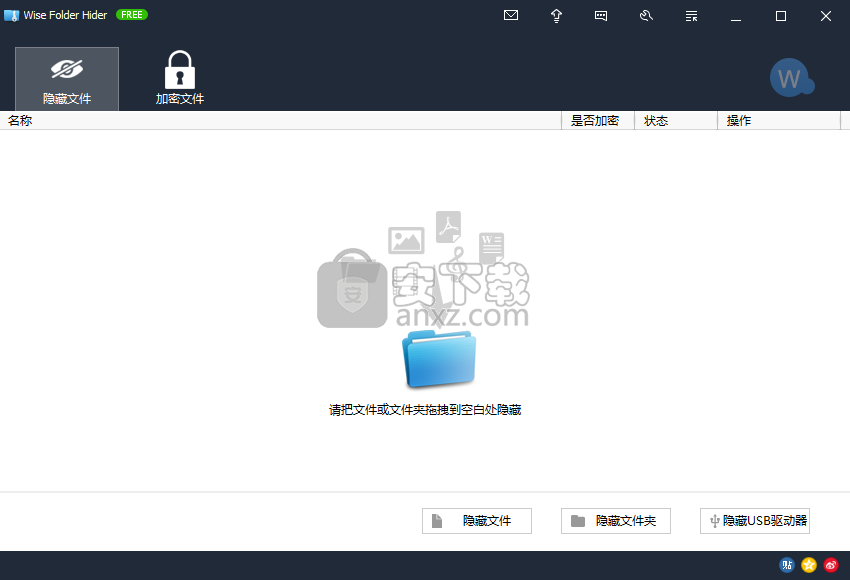
3、若需要隐藏文件,请把文件或文件夹拖拽到界面空白处,即可自动隐藏。
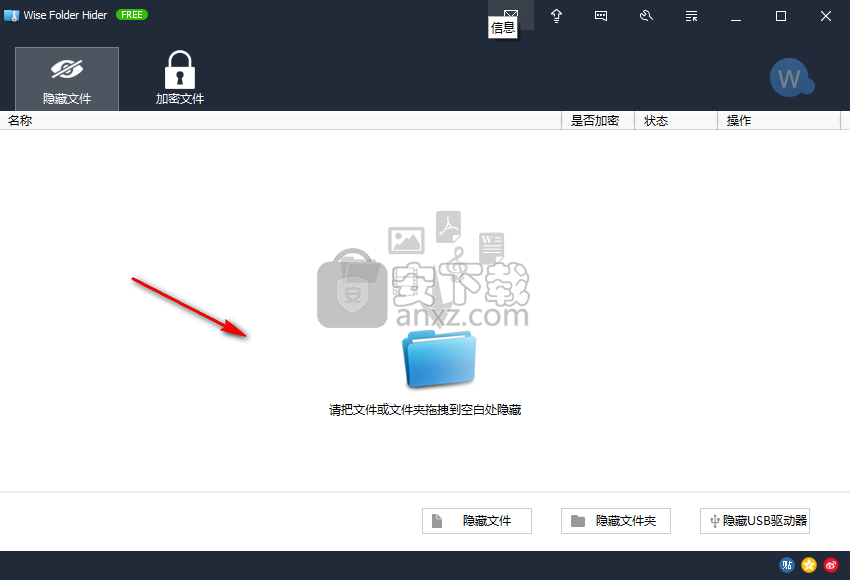
4、如图,文件夹已经进行隐藏。
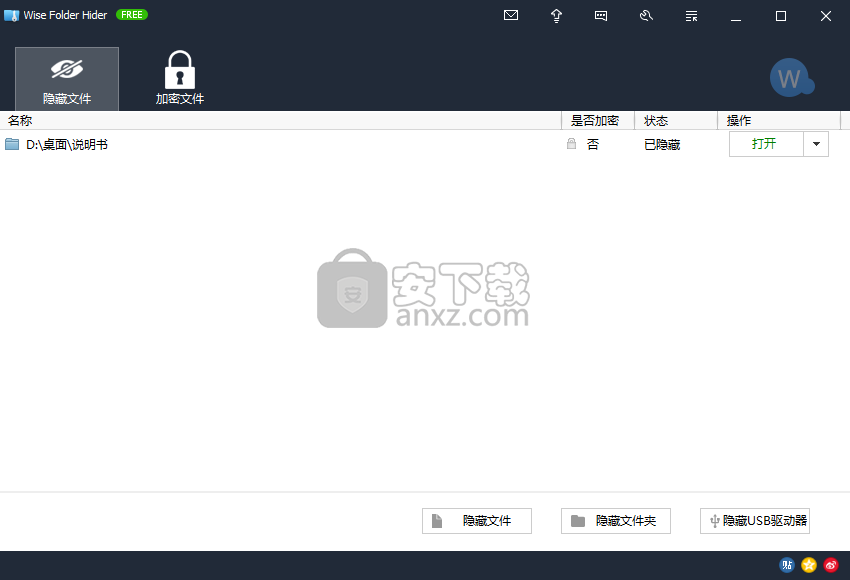
5、我们还可以快速进行打开、取消隐藏、设置密码等操作。
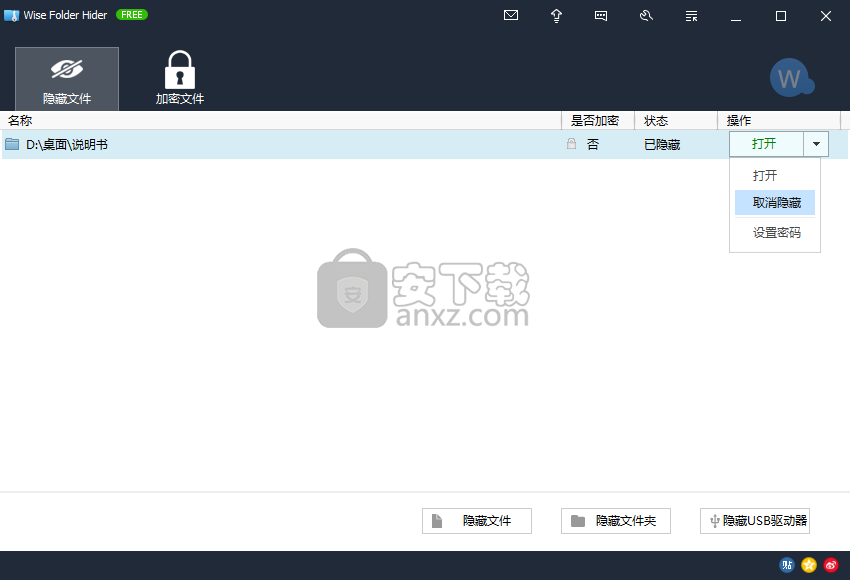
6、提供了加密文件功能。
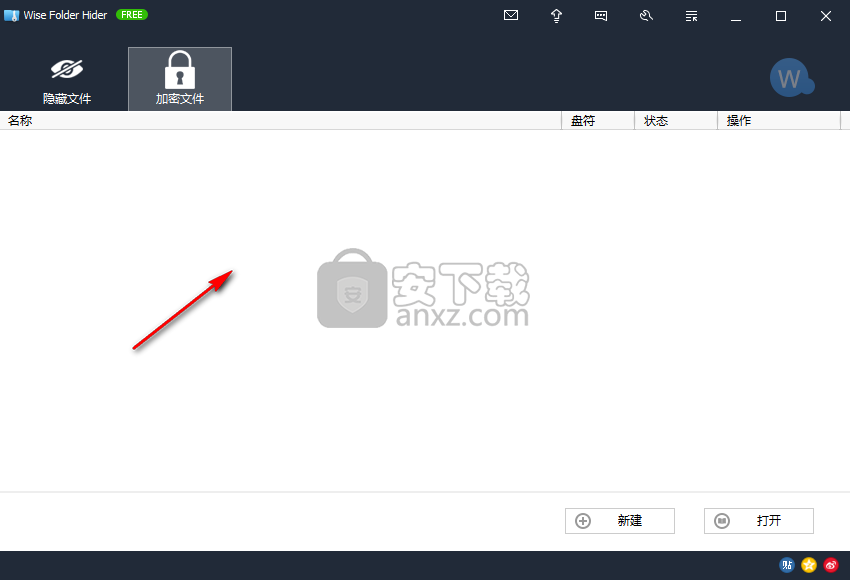
7、点击【新建】按钮,然后设置文件名、创建到、设置大小、总空间、可用空间。
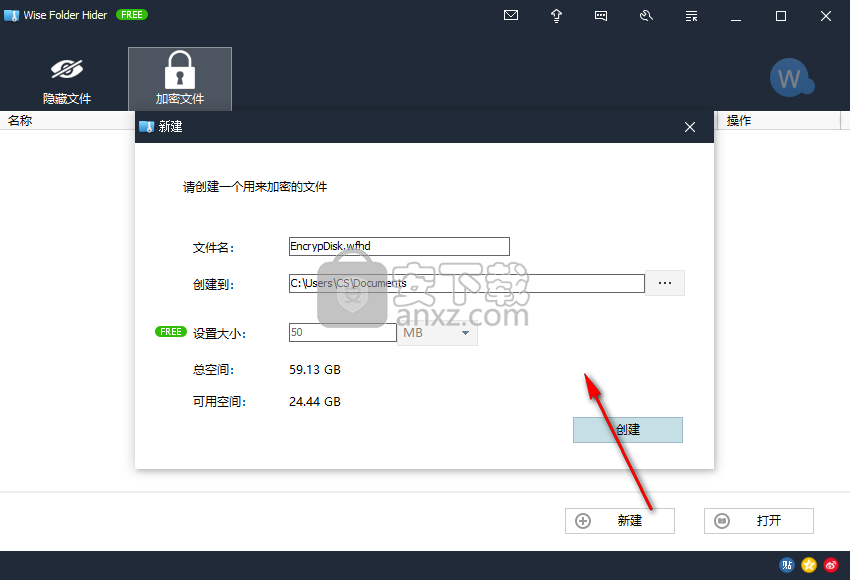
8、创建后,可以执行卸载、删除、设置密码等操作。
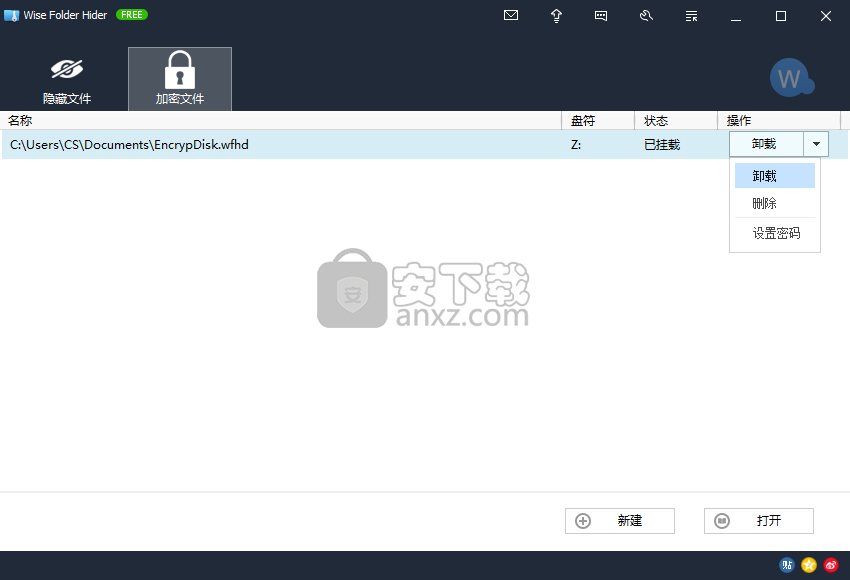
人气软件
-

文件夹加密软件免费版 0.73 MB
/简体中文 -

WD Security(西数移动硬盘加密软件) 14.6 MB
/简体中文 -

顶级加密软件 PGP Desktop 9.9.0 中文注册版 40.00 MB
/简体中文 -

PC微信加密图片解密工具 0.01 MB
/简体中文 -

便携式文件夹加密器 1.10 MB
/简体中文 -

USB Copy Protection(USB复制保护工具) 27.55 MB
/简体中文 -

Virbox Protector加壳工具 10.1 MB
/简体中文 -

密齿私人文件柜 16.2 MB
/简体中文 -

TrueCrypt 7.1a 简体中文版 1.38 MB
/简体中文 -

AfterCodecs中文汉化版 10.1 MB
/简体中文


 河南互诚通 v5.0.0.2
河南互诚通 v5.0.0.2  gilisoft usb encryption 11(U盘加密软件) v11.0.0 中文
gilisoft usb encryption 11(U盘加密软件) v11.0.0 中文  Granite Portable(U盘文件加密工具) v2.0.0.0 免费版
Granite Portable(U盘文件加密工具) v2.0.0.0 免费版  Abelssoft CryptBox 2020 v8.1
Abelssoft CryptBox 2020 v8.1 









